+ MULTI-EMULADOR +
RetroArch Android
1. LOAD CORE: escolha qual emulador vai usar
2. LOAD CORE: escolha a rom do jogo
3. LOAD CONTENT (Detect Core): Escolha o jogo de acordo com o emulador
4. LOAD CONTENT (History): Historico de jogos/emulador jogados
5. SETTINGS
*Audio
-Audio Latency: latency audio > escolha a qualidade do audio
*Input
-General: Back behavior > Abra a seta e escolhar "Menu toggle"
-Configuration Autodetect: Desmarque "Enable
-Debug Input reporting: Desmarque "Enable"
-Touchscreen Overlay: Enable "Desmarque" (obs: desmarque somente "enable" se for configurar os botões fisicos)
Custom Blinds:
- Player 1 Custom Blinds:
#Up Button > aperte nele e aperte em "detect" e coloque o direcional pra cima e ok (obs: faça do mesmo jeito com os outros)
PS: Faça a configuração do controle fisico baseado no controle de super nintendo, assim o botão dos outros emuladores vão está certo (+-)
*Video
-General: Aspect ratio = Auto ou Full screen "escolha"
-Synchronization: Threaded video driver > Desmarque "Somente se seu dispositivo não for dual core ou superiro)
*Path: ROM diretory > Escolhar o lugar aonde está os jogos e aperte em "Use this directory" ai quando for carregar o jogos ele vai para esse lugar
6. ABOUT: Ajuda
7. QUIT RETROARCH: Sair do emulador
> AMIGA <
UAE4Droid
1. CONFIGURE
2. MANAGE > PATHS
*ROM Location (*rom): Aqui carregue a bios "kick.rom"
*Floppy1/2/3/4 Location (*adf): Carrega a rom
*Remove Flippy 1/2/3/4: Remove a rom
3. CONTROLSs
*Screen Size: Scaled ou Stretched "escolha"
*Physical controls: Aqui configure os controles fisicos
4. START AMIGA: Para iniciar o jogo
> ARCADE (MAME) <
*MAME*
FBA4Droid
1. Aperte o Botão MENU > SETTINGS
*Enable Audio: marque
*High Render Quality: marque
*Show FPS: marque
*Screen orientation mode: Auto (obs: se for jogar com botões fisicos coloque "Lock in Landscape")
*Screen mode: Auto Stretch
*enable virtual pad: desmarque (obs: somente desmarque essa opção se for configurar botões fisicos)
*enable physical key mappings: marque (obs: marque e configure os botões fisicos)
*physical key mapping: configure os botões fisicos aqui
Tiger Arcade (Tiger FBA)
1. Aperte o Botão MENU > SETTINGS
2. AUDIO & VIDEO SETTINGS
*Orientation: Auto (obs: se for jogar com botões fisicos coloque "Landscape")
*Scaling mode: Scaled ou Stretch "escolha"
3. INPUT SETTINGS
*Virtual keypad: Desmarque (obs: somente "desmarque" se for configurar com os botões fisicos)
*Key mappings: Aqui configure os botões fisicos
MAME4droid & MAME4droid Reloaded
1. Inicie e Aperte em "NO" e Indique o lugar aonde vai colocar os jogos (obs: escolhar o lugar onde vai ser crioado pasta > MAME4all > roms (coloque os jogos)
2. Aperte o Botão MENU > OPTIONS > SETTINGS
3. GLOBAL
*Show FPS: Marque
4. INPUT SETTINGS
*Define keys: Player 1 > Aqui você vai configurar os controles fisicos
5. PORTRAIT DISPLAY SETTINGS
*Scaling mode: Scale (keep aspect ratio) ou Stretch to fit screen "escolha"
*Touch controller visible: Desmarque (obs: somente "desmarque" se for configurar os botões fisicos)
*Smooth scaling: Marque
6. LANDSCAPE DISPLAY SETTINGS
*Scaling mode: Scale (keep aspect ratio) ou Stretch to fit screen "escolha"
*Touch controller visible: Desmarque (obs: somente "desmarque" se for configurar os botões fisicos)
*Smooth scaling: Marque
*NEO-GEO*
NEO.emu
(Obs: Coloque a bios na mesma pasta aonde está os jogos)
1. LOAD GAME: Indique aonde está as roms
2. LOAD GAME FROM LIST: Aqui vai aparecer os nomes dos jogos para jogar
3. ON-SCREEN INPUT SETUP: Configurações dos Botões Virtuais
4. KEY/GAMEPAD INPUT SETUP: Configurações dos Botões Fisicos
5. OPTIONS
*Video
-Orientation: Auto (obs: se for jogar com os botões fisicos coloque "Landscape")
-Aspect Ratio: 4:3 (Original) ou Full Screen "escolha"
-Fast CPU->GPU Copy: On (Obs: Se os controle touch ficar bugado, coloque em "Off" para resolver)
*GUI
-Orientation: Auto (obs: se for jogar com os botões fisicos coloque "Landscape")
-Title Back Navigation: On
-Hide OS Navigation: On (a barra do android some, no menu e no jogo) / Off (a barra do android sempre visivel, no menu e no jogo)
In Game (a barra do android visivel no menu e some no jogo) "escolha"
-Hide Status Bar: On (a barra do android some, no menu e no jogo) / Off (a barra do android sempre visivel, no menu e no jogo)
In Game (a barra do android visivel no menu e some no jogo) "escolha"
> ATARI 2600 <
2600.emu
1. ON-SCREEN INPUT SETUP: Configurações dos Botões Virtuais
2. KEY/GAMEPAD INPUT SETUP: Configurações dos Botões Fisicos
3. OPTIONS
*Video
-Orientation: Auto (obs: se for jogar com os botões fisicos coloque "Landscape")
-Aspect Ratio: 4:3 (Original) ou Full Screen "escolha"
-Fast CPU->GPU Copy: On (Obs: Se os controle touch ficar bugado, coloque em "Off" para resolver)
*GUI
-Orientation: Auto (obs: se for jogar com os botões fisicos coloque "Landscape")
-Title Back Navigation: On
-Hide OS Navigation: On (a barra do android some, no menu e no jogo) / Off (a barra do android sempre visivel, no menu e no jogo)
In Game (a barra do android visivel no menu e some no jogo) "escolha"
-Hide Status Bar: On (a barra do android some, no menu e no jogo) / Off (a barra do android sempre visivel, no menu e no jogo)
In Game (a barra do android visivel no menu e some no jogo) "escolha"
Ataroid
1. Aperte o Botão MENU > SETTINGS
2. AUDIO & VIDEO SETTINGS
*Scaling Mode: Scaled ou Stretched "escolha"
*Aspect ration: 4:3 (TV)
3. INPUT
*Virtual keypad: Desmarque (obs: somente "desmarque" se for configurar os botões fisicos)
*Key mappings: Aqui configure os botões fisicos
4. OTHER SETTINGS
*Orientation: Auto (obs: se for jogar com botões fisicos coloque "Landscape")
> ATARI LYNX <
Alynx free
1. OPTIONS
2. VIDEO
*Screen orientation: Landscape
*Rendering: OpenGL ou OpenGL Native
3. SOUND
*Marque "Enable Sound" (obs: ignore os itens 5,6 se for jogar na touch screem)
4. CONTROL: Clique em "Set on-Screen Pad (Landscape)
*Configure Hardware Keys: Aqui configure os botões fisicos
*Show/Hide on-Screen Buttons: Desmarque "Todos os botões"
7. PATH
*Bios Path: Aqui coloque a Bios
*Default Rom Path: carregue a bios "lynxboot"
> ATARI ST <
Hataroid (Atari ST Emulator)
Obs: Antes de Abrir o emulador copie a pasta "hataroid" com todas as bios para a memoria interna
1. Aperte o Botão MENU
2. DISK
*Insert Floppy A ou B: Carregar o jogo
*Eject Floopy A ou B: Retirar o jogo
3. LADO ESQUERDO DA TELA
*Icone 1: Modo Teclado
*Icone 2: FullScreem na Tela
*Icone 3 (INICIAR O JOGO): Navegue usando os dedos e coloque a seta em "Floopy Disk A" e aperte no icone LB (logo abaixo) > na pasta aperte em Auto > Aperte no Jogo
> COMMODORE 64 <
C64.emu
1. ON-SCREEN INPUT SETUP: Configurações dos Botões Virtuais
2. KEY/GAMEPAD INPUT SETUP: Configurações dos Botões Fisicos
3. OPTIONS
*Video
-Orientation: Auto (obs: se for jogar com os botões fisicos coloque "Landscape")
-Aspect Ratio: 4:3 (Original) ou Full Screen "escolha"
-Fast CPU->GPU Copy: On (Obs: Se os controle touch ficar bugado, coloque em "Off" para resolver)
*GUI
-Orientation: Auto (obs: se for jogar com os botões fisicos coloque "Landscape")
-Title Back Navigation: On
-Hide OS Navigation: On (a barra do android some, no menu e no jogo) / Off (a barra do android sempre visivel, no menu e no jogo)
In Game (a barra do android visivel no menu e some no jogo) "escolha"
-Hide Status Bar: On (a barra do android some, no menu e no jogo) / Off (a barra do android sempre visivel, no menu e no jogo)
In Game (a barra do android visivel no menu e some no jogo) "escolha"
> DREAMCAST <
reicast
(Antes de abrir o emulador copie a pasta da bios "dc" para a memoria interna do aparelho)
0. INICIAR BIOS DO DREAMCAST > Aqui configure a Bios = MÊS / DIA / ANO / HORA & Memorycard para copiar, deletar os save do jogo
1. CONFIGURAÇÕES
-Otimizações instaveis: LIG
-Usar Mipmaps (correção para o GPU SGX540): LIG
-Modo Widescreen: DESL (tela 4:3) / LIG (tela cheia)
-Pulo de Frames: 0 ou 2 (obs: somente se o seu dispositivo for fraco)
*Optimization and Debugging Options
-Show OnScreen FPS: LIG
-Force Software Rendering: DESL
-Enable Emulator Sound: LIG
-Rendering Depth: 24
-Force v6 GPU Config: NAO ATIVO
*Experimental (Pode causar problemas)
-Habilitar Recompilador Dinâmico (Dynarec): LIG
-Região: reicast (obs: padrão do emulador)
-Limitar FPS: LIG (ex: não passar de 30 FPS) / DESL (ex: passar dos 30 FPS)
-Renderização PVR (não faz nada por enquanto): DESL
-Definir disco padrão: null (obs: padrão do emulador)
2. DIRETORIOS
/mnt/sdcard/dc > copia a pasta "dc" com a bios para memoria interna
/mnt/sdcard/dc > clique em "Browser" e direcione aonde está a pasta com os jogos de dreamcast e aperte em "SELECIONAR DIRETORIO ATUAL"
3. CONTROLES
*Configurar controles de toque na tela: Iniciar Editor > Configurar os controles do Touch
*Vibrar ao tocar a tela: DESL ou LIG (escolha)
*Personalizar controles fisicos: Iniciar editor > Configure os controles fisicos
> FLASH GAMES (swf) <
Flash Game Player
Baixar os Jogos "PC"
-Extensão: FVD Downloader > Procure na Internet para todos os navegadores
Tutorial (Ex: Google Chrome)
1ª Escolhar um site de flash
2ª Escolha o jogo
3ª Se a seta ficar Azul e porque podemos baixar o jogo
4ª Clique na seta e escolhar o arquivo maior e ele vai baixar o jogo
Obs: Tem jogos que são varios arquivos dividos e mesmo baixando o maior pode não funcionar pq precisa dos outros, mais a maioria dos jogos são somente um arquivo
Jogue os jogos "Android"
-Emulador de Jogos Flash (swf) > Flash Game Player = https://play.google.com/store/apps/d...lashgameplayer
-Adobe Flash Player > Se você não tive instalado no android o emulador "Flash Game Player" direcionar para instalar
Obs: Flash Game Player só funciona com "Adobe Flash Player Instalador"
Tutorial
(Antes de Iniciar o jogo no android veja quais são as teclas do jogo)
1ª Escolhar o jogo
2ª Aperte o (botão Voltar do Celular) para entrar no menu
-Open profiles > aqui vc abre as configurações das teclas salvas para cada jogo
-Edit Gamepad > aqui vc configurar as teclas, posicionamento, tamanho e etc
-Hidden gamepad > aqui faz desaparecer as teclas
-Keyboard > aparece o teclado virtual
-Settings > Configuração do emulador
-Zoom/Move > Aqui vc pode dar zoom ou mover
-close > fechar
> GAME BOY & GAME BOY COLOR <
My OldBoy! - GBC Emulator
1. Aperte o Botão MENU > SETTINGS
2. VIDEO
*Stretch to fit screen: Desmarcado 10:9 (Original) / Marcado (Tela Cheia)
*Screen orientation: Auto Rotate (obs: se for jogar com botões fisicos coloque "Landscape")
3. INPUT
*Key mapping: Aqui configure os botões fisicos (Obs: Se for jogar no botão fisico, desmarque a opção "Virtual keypad")
*Virtual keypad settings: Aqui Configure os botões virtuais da touch
4. MISC
*Confirm on close: Desmarque
GBC.emu
1. ON-SCREEN INPUT SETUP: Configurações dos Botões Virtuais
2. KEY/GAMEPAD INPUT SETUP: Configurações dos Botões Fisicos
3. OPTIONS
*Video
-Orientation: Auto (obs: se for jogar com os botões fisicos coloque "Landscape")
-Aspect Ratio: 10:9 (Original) ou Full Screen "escolha"
-Fast CPU->GPU Copy: On (Obs: Se os controle touch ficar bugado, coloque em "Off" para resolver)
*GUI
-Orientation: Auto (obs: se for jogar com os botões fisicos coloque "Landscape")
-Title Back Navigation: On
-Hide OS Navigation: On (a barra do android some, no menu e no jogo) / Off (a barra do android sempre visivel, no menu e no jogo)
In Game (a barra do android visivel no menu e some no jogo) "escolha"
-Hide Status Bar: On (a barra do android some, no menu e no jogo) / Off (a barra do android sempre visivel, no menu e no jogo)
In Game (a barra do android visivel no menu e some no jogo) "escolha"
GBCoid
1. Aperte o Botão MENU > SETTINGS
2. AUDIO & VIDEO SETTINGS
*Scaling Mode: Scaled ou Stretched "escolha"
3. INPUT
*Virtual keypad: Desmarque (obs: somente "desmarque" se for configurar os botões fisicos)
*Key mappings: Aqui configure os botões fisicos
4. OTHER SETTINGS
*Orientation: Auto (obs: se for jogar com botões fisicos coloque "Landscape")
> GAME BOY ADVANCE <
My Boy! - GBA Emulator
1. Aperte o Botão MENU > SETTINGS
2. VIDEO
*Stretch to fit screen: Desmarcado 3:2 (Original) / Marcado (Tela Cheia)
*Screen orientation: Auto Rotate (obs: se for jogar com botões fisicos coloque "Landscape")
3. INPUT
*Key mapping: Aqui configure os botões fisicos (Obs: Se for jogar no botão fisico, desmarque a opção "Virtual keypad")
*Virtual keypad settings: Aqui Configure os botões virtuais da touch
4. MISC
*Confirm on close: Desmarque
GBA.emu
1. ON-SCREEN INPUT SETUP: Configurações dos Botões Virtuais
2. KEY/GAMEPAD INPUT SETUP: Configurações dos Botões Fisicos
3. OPTIONS
*Video
-Orientation: Auto (obs: se for jogar com os botões fisicos coloque "Landscape")
-Aspect Ratio: 3:2 (Original) ou Full Screen "escolha"
-Fast CPU->GPU Copy: On (Obs: Se os controle touch ficar bugado, coloque em "Off" para resolver)
*GUI
-Orientation: Auto (obs: se for jogar com os botões fisicos coloque "Landscape")
-Title Back Navigation: On
-Hide OS Navigation: On (a barra do android some, no menu e no jogo) / Off (a barra do android sempre visivel, no menu e no jogo)
In Game (a barra do android visivel no menu e some no jogo) "escolha"
-Hide Status Bar: On (a barra do android some, no menu e no jogo) / Off (a barra do android sempre visivel, no menu e no jogo)
In Game (a barra do android visivel no menu e some no jogo) "escolha"
GameBoid
1. Após Iniciar e só clicar em "BROWSER" e carregue a bios "gba_bios"
2. Aperte o Botão MENU > SETTINGS
3. AUDIO & VIDEO SETTINGS
*Scaling Mode: Scaled ou Stretched "escolha"
4. INPUT
*Virtual keypad: Desmarque (obs: somente "desmarque" se for configurar os botões fisicos)
*Key mappings: Aqui configure os botões fisicos
5. OTHER SETTINGS
*Orientation: Auto (obs: se for jogar com botões fisicos coloque "Landscape")
> MASTER SYSTEM, GAMEGEAR, MEGA DRIVE, 32X & SEGA CD <
MD.emu
1. ON-SCREEN INPUT SETUP: Configurações dos Botões Virtuais
2. KEY/GAMEPAD INPUT SETUP: Configurações dos Botões Fisicos
3. OPTIONS
*Video
-Orientation: Auto (obs: se for jogar com botões fisicos coloque "Landscape")
-Aspect Ratio: 4:3 (Original) ou Full Screen "escolha"
-Fast CPU->GPU Copy: On (Obs: Se os controle touch ficar bugado, coloque em "Off" para resolver)
*Input
-6-button Gamepad: On
*System
-USA CD Bios > carregue a bios "[USA CD BIOS] Sega-CD Model 2 BIOS V2.11 (U) [!]"
-Japan CD Bios > carregue a bios "[Japan CD BIOS] Mega-CD Model 1 BIOS V1.00 (J) [!]"
-Europe CD Bios > carregue a bios "[Europe CD BIOS] Mega-CD Model 2 BIOS V2.00 (E) [!]"
*GUI
-Orientation: Auto (obs: se for jogar com botões fisicos coloque "Landscape")
-Title Back Navigation: On
-Hide OS Navigation: On (a barra do android some, no menu e no jogo) / Off (a barra do android sempre visivel, no menu e no jogo)
In Game (a barra do android visivel no menu e some no jogo) "escolha"
-Hide Status Bar: On (a barra do android some, no menu e no jogo) / Off (a barra do android sempre visivel, no menu e no jogo)
In Game (a barra do android visivel no menu e some no jogo) "escolha"
Gearoid
1. Aperte o Botão MENU > SETTINGS
2. AUDIO & VIDEO SETTINGS
*Scaling Mode: Scaled ou Stretched "escolha"
3. INPUT
*Virtual keypad: Desmarque (obs: somente "desmarque" se for configurar os botões fisicos)
*Key mappings: Aqui configure os botões fisicos
4. OTHER SETTINGS
*Orientation: Auto (obs: se for jogar com botões fisicos coloque "Landscape")
Gensoid
1. Aperte o Botão MENU > SETTINGS
2. AUDIO & VIDEO SETTINGS
*Scaling Mode: Scaled ou Stretched "escolha"
3. INPUT
*Virtual keypad: Desmarque (obs: somente "desmarque" se for configurar os botões fisicos)
*6-button pad: Marque
*Key mappings: Aqui configure os botões fisicos
6. OTHER SETTINGS
*Orientation: Auto (obs: se for jogar com botões fisicos coloque "Landscape")
> MSX 1 & MSX 2 <
MSX.emu
1. Após Inciar o emulador ele vai pedir para instalar a bios
2. ON-SCREEN INPUT SETUP: Configurações dos Botões Virtuais
3. KEY/GAMEPAD INPUT SETUP: Configurações dos Botões Fisicos
4. OPTIONS
*Video
-Orientation: Auto (obs: se for jogar com os botões fisicos coloque "Landscape")
-Aspect Ratio: 4:3 (Original) ou Full Screen "escolha"
-Fast CPU->GPU Copy: On (Obs: Se os controle touch ficar bugado, coloque em "Off" para resolver)
*GUI
-Orientation: Auto (obs: se for jogar com os botões fisicos coloque "Landscape")
-Title Back Navigation: On
-Hide OS Navigation: On (a barra do android some, no menu e no jogo) / Off (a barra do android sempre visivel, no menu e no jogo)
In Game (a barra do android visivel no menu e some no jogo) "escolha"
-Hide Status Bar: On (a barra do android some, no menu e no jogo) / Off (a barra do android sempre visivel, no menu e no jogo)
In Game (a barra do android visivel no menu e some no jogo) "escolha"
> NEO-GEO POCKET & NEO-GEO POCKET COLOR <
NGP.emu
1. ON-SCREEN INPUT SETUP: Configurações dos Botões Virtuais
2. KEY/GAMEPAD INPUT SETUP: Configurações dos Botões Fisicos
3. OPTIONS
*Video
-Orientation: Auto (obs: se for jogar com os botões fisicos coloque "Landscape")
-Aspect Ratio: 4:3 (Original) ou Full Screen "escolha"
-Fast CPU->GPU Copy: On (Obs: Se os controle touch ficar bugado, coloque em "Off" para resolver)
*GUI
-Orientation: Auto (obs: se for jogar com os botões fisicos coloque "Landscape")
-Title Back Navigation: On
-Hide OS Navigation: On (a barra do android some, no menu e no jogo) / Off (a barra do android sempre visivel, no menu e no jogo)
In Game (a barra do android visivel no menu e some no jogo) "escolha"
-Hide Status Bar: On (a barra do android some, no menu e no jogo) / Off (a barra do android sempre visivel, no menu e no jogo)
In Game (a barra do android visivel no menu e some no jogo) "escolha"
> NINTENDINHO & NINTENDO FAMICOM DISK SYSTEM <
NES.emu
1. ON-SCREEN INPUT SETUP: Configurações dos Botões Virtuais
2. KEY/GAMEPAD INPUT SETUP: Configurações dos Botões Fisicos
3. OPTIONS
*Video
-Orientation: Auto (obs: se for jogar com os botões fisicos coloque "Landscape")
-Aspect Ratio: 4:3 (Original) ou Full Screen "escolha"
-Fast CPU->GPU Copy: On (Obs: Se os controle touch ficar bugado, coloque em "Off" para resolver)
*System
-Disk System BIOS: carregue a bios "disksys.rom"
*GUI
-Orientation: Auto (obs: se for jogar com os botões fisicos coloque "Landscape")
-Title Back Navigation: On
-Hide OS Navigation: On (a barra do android some, no menu e no jogo) / Off (a barra do android sempre visivel, no menu e no jogo)
In Game (a barra do android visivel no menu e some no jogo) "escolha"
-Hide Status Bar: On (a barra do android some, no menu e no jogo) / Off (a barra do android sempre visivel, no menu e no jogo)
In Game (a barra do android visivel no menu e some no jogo) "escolha"
Nesoid
1. Aperte o Botão MENU > SETTINGS
2. AUDIO & VIDEO SETTINGS
*Scaling Mode: Scaled ou Stretched "escolha"
*Aspect ration: 4:3 (TV)
3. INPUT
*Virtual keypad: Desmarque (obs: somente "desmarque" se for configurar os botões fisicos)
*Key mappings: Aqui configure os botões fisicos
6. OTHER SETTINGS
*Famicom Disk System: carregue a bios do "disksys.rom"
*Orientation: Auto (obs: se for jogar com botões fisicos coloque "Landscape")
> NINTENDO 64 <
N64oid
01. Aperte o Botão MENU > SETTINGS
02. AUDIO & VIDEO SETTINGS
*Stretch to fit screen: Marque (tela cheia) / Desmarque (sem tela cheia)
*Max frame skips: Teste os valores: 0-2-3-4-5 "veja qual fica bom no jogo"
03. INPUT
*Virtual keypad: Deixe marcado
*Virtual Keypad settings
-Keypad scheme: With D-pad
-Controls size: Large
-Hide controls: Só deixe desmarcado # Hide D-pad
-Hide C-Buttons (obs: se você não tiver botões fisicos para configurar "deixe como está")
*Key mappings: Aqui configure os botões fisicos
09. ENGINE SETTINGS
*Enable fog: Desmarque (para ganhar um pequeno desempenho no jogo)
10. OTHER SETTINGS
*Screen Orientation: Landscape
Mupen64 Plus, AE
1. Configurações (obs: ignore os itens 2,3,4,6 se for jogar na touch screem)
2. Controle
3. Toque na Tela
4. Tipo do controle de toque > Digital (obs: coloque "Ambos" se for jogar na touch, porque vai aparece os controles completos)
5. Tamanho de Tela: Esolhar de acordo com o tamanho do aparelho
6. Controle: Aqui configure os botões fisicos
7. Video
-Orientação da tela: Paisagem
-Exibir taxa de frames: Frequentemente
-Esticar Tela: Marcado (tela cheia) ou Desmarcado (sem tela cheia)
> NINTENDO DS <
DraStic
1. CHANGE OPTIONS
2. VIDEO
*Frameskip: Escolha > Auto OU Frameskip= Manual "Frameskip Value: 3" (a opção frameskip manual e somente para dispositivos fracos de hardware)
*Fast-forward maximum speed: Unlimited
*Multi-threaded 3D rendering: marque (obs: somente para dispositivos dual core ou superior)
3. AUDIO
*Latency: escolha a qualidade de acordo com seu dispositivo
4. VIRTUAL GAMEPAD
*Always show Start and Select buttons: Marque (obs: so marque se for jogar na touch screem)
5. EXTERNAL CONTROLLER
*Select key mapping: no mapping
*Map Control: Para configurar os controles fisicos
*Map Special: Para configurar teclas specias (Ex: Screen-swap "trocar de tela" / Fast forward "aumentar velocidade no jogo" / Open Menu "abrir o menu do emulador"
*Disable mapped keys in overlay: Marque (obs: se for jogar na touch screem "não marque")
6. GENERAL
*Show FPS: Marque
*Transparent FPS Display: Marque
*Autosave: Marque
7. ADVANCED
*Enable unzip to file: Desmarque
(Obs: Deixando desmarcado ele vai carregar o jogo compactado em .zip e não vai dizipar o jogo e salvar na pasta do Drastic)
> OPENBOR <
OpenBOR
1. Inicie o OpenBOR e escolhar um jogo (obs: para cada jogo tem que configurar o controle)
2. Options (obs: ignore o iten 4 se for jogar na touch screem)
3. Video Options: Screen > Coloque o direcional todo para esquerda até aparecer "automatic" (obs: para a tela enquadrar certa para resolução do seu aparelho)
ou escolhar uma resolução ate a tela fica todo em full screem
4. Control Options: Setup Player 1 > Aqui configure os botões fisicos
5. Start Game
> PC ENGINE & PC ENGINE CD <
PCE.emu
1. ON-SCREEN INPUT SETUP: Configurações dos Botões Virtuais
2. KEY/GAMEPAD INPUT SETUP: Configurações dos Botões Fisicos
3. OPTIONS
*Video
-Orientation: Auto (obs: se for jogar com os botões fisicos coloque "Landscape")
-Aspect Ratio: 4:3 (Original) ou Full Screen "escolha"
-Fast CPU->GPU Copy: On (Obs: Se os controle touch ficar bugado, coloque em "Off" para resolver)
*Input
-6-button support: On
*System
-Select System Card: carregue a bios do "[CD] TurboGrafx CD System Card (U) (v3.0)"
*GUI
-Orientation: Auto (obs: se for jogar com os botões fisicos coloque "Landscape")
-Title Back Navigation: On
-Hide OS Navigation: On (a barra do android some, no menu e no jogo) / Off (a barra do android sempre visivel, no menu e no jogo)
In Game (a barra do android visivel no menu e some no jogo) "escolha"
-Hide Status Bar: On (a barra do android some, no menu e no jogo) / Off (a barra do android sempre visivel, no menu e no jogo)
In Game (a barra do android visivel no menu e some no jogo) "escolha"
> PLAYSTATION <
FPse for Android
-Na primeira vez que o emulador e iniciado é necessário estar conectado a internet para baixar os plugins de áudio e vídeo
-Selecione o idioma "PORTUGUÊS"
-Aceite os Termos "CONCORDO"
-Autoscan SDcard? Não "Você vai indicar aonde está os jogos" ; OK "Vai procurar os jogos automaticamente" e depois ele vai baixar as capas dos jogos
1. CARREGAR JOGO: carregar os jogos aqui
2. EXECUTAR BIOS: Entra na Bios do PlayStation
3. CONFIGURAÇÕES
*SISTEMA
-Forçar núcleo único: Desmaque se seu processador for Dual Core ou Superior
-Início Rápido: Marque
*AUDIO
-SPU-Sync: Marque
-Efeito Pitch: Marque
-Reduzir a lâtencia: Marque
*VIDEO
-Limite de FPS: Marque
-Mostrar FPS: Marque
-Tamanho de tela especial: Marque
-Filtro de tela: Marque
-Forçar orientação paisagem: Marque (somente se vc for jogar com botões fisicos)
*CONTROLES
#Controle Sobreposto
-Ativar/desativar botões: Não Mexar se for jogar na touch screen
-Transparencia do Controle: Transparencia Media
-Tamanho do Controle: Auto
#Mapeamento dos botões
-Atribuir teclas para o controle 1 ou controle 2: Aqui configure os botões fisicos
*DIVERSOS
#Caminhos
-Selecionar o caminho de onde salvar: Aqui aonde vai ser salvo os saves
-Selecionar Cartão de Memória 1: Memory Card 1
-Selecionar Cartão de Memória 2: Memory Card 2
-Carregar bios: Carregue aqui o arquivo de bios "scph1001"
#Salvar
-Salvar como config. padrão: depois de configurar tudo aperte aqui para salvar e reinicie o emulador
#Video
-Modo de video: Desempenho via software / Ative o OpenGL escolhendo dentro das Opções "Alta definição via OpenGL" OU "Alta definição via software"
-Tamanho da Tela especial: 4/3 Original ou Tela Cheia
4. MENU: Aqui escolhar o modo de exibição da capa para os jogos
5. AJUDA: Aqui é a discrição do emulador
6. SAIR: Sair do emulador
ePSXe for Android
1. CORRER JOGO: Aqui carregue o jogo
2. CORRER BIOS: Entra na Bios do PlayStation
3. PREFERÊNCIAS
*PREFERÊNCIAS BIOS
-Ficheiro BIOS: carregue a bios "scph1001"
*PREFERÊNCIAS CPU
-Mostrar FPS: Ativado
*PREFERÊNCIAS ECRÃ
-Orientação do Ecrã: Paisagem
-Proporção do ecrã: 4:3 OU Esticar "escolha"
*PREFERÊNCIAS VÍDEO
-Processamento Vídeo: Hardware (mais rápido + mais suave)
-Plugin GPU: Ativar Plugin OpenGL [Clique na seta direita no canto para baixar o plugin]
Obs: Vá em "Processamento Vídeo" e mude para "Hardware (filtro FXAA) ou "Plugin OpenGL (mais suave) - Veja qual fica melhor no jogo
*PREFERÊNCIAS SOM
-Qualidade do Som: Escolha
-Sound Latency: Normal
*PREFERÊNCIAS ENTRADAS
-Número de Jogadores: Escolha
1/2 Jogadores: aqui você pode jogar com uma ou duas pessoas
2 Jogadores (modo dividido): a tela e divida no tablet para jogar duas pessoas no mesmo tablet "necessario multitouch"
3/4 Jogadores (Multipad Port 1 e 2): aqui e usado um multipad de playstation para conectar os controles e jogar ate 4 pessoas
#Jogador 1, 2, 3 ou 4 (configurar botões fisicos)
-Tipos de Pad PSX: Digital (apenas) OU DualShock
-Selecione Gamepad: Se seu controle for conhecido, encontre ele aqui para automaticamente configurar os botões (Ex: Tablet > JXD S7300B = Escolhar "Nvidia Shield")
-Mapear botões Jogador 1, 2, 3 ou 4: configurar os botões fisicos manualmente
-Mapear AXIS do Jogador 1, 2, 3 ou 4: configurar os controles analogicos manualemnte
#Gamepad do ecrã tatil (configurar controle touch)
-Pad Skin: Clássico Lite
-Ocultar/Mostar Botões Tatil: Mostrar botões (se for jogar na touch) / Esconder botões (se for jogar no controle fisico)
-Pad1 Editor de Formato: aqui e para configurar o tamanho dos botões touch
*PREFERÊNCIAS CARTÕES DE MEMÓRIA
-Ficheiro Memcard1 OU Memcard2: Escolhar aonde vai salvar "aperte em novo memcard" ou carregue um salve ja existente
-Ativar Memcards: Aqui ativa ou desativa os memory cards
*PREFERÊNCIAS DIVERSAS
-Modo navegador de Jogos: Lista de jogos (mostra uma lista com as capas) OU Procurar ficheiros (mostra uma lista normal)
-Mosrar logotipo PSX: Arranque rápido (sem logo) OU Mostrar logotipo PSX (mostrar logo)
04. AJUDA: Aqui tem toda descrição do emulador, discrição da versão e outros
05. SOBRE: É a discrição da versão do emulador
06. SAIR: Sair do Emulador
> PLAYSTATION PORTABLE (PSP) <
PPSSPP
1. RECENTES: Lista de jogos que você ja carrefou no emulador
2. JOGOS: Escolhar aonde está os jogos para carregar
3. HOMEBREW: Aqui você pode carregar os aplicativos feito para o PSP
4. CONFIGURAÇÕES
#GRAFICOS
*Modo de renderização
-Modo: Renerização com buffer (sem filtro "deixar o jogo rapido") ou Renerização sem buffer (com filtro "rodar com a imagem nativa do jogo")
-Simular transferencia de blocos: Marque
*Controle de velocidade
-Pulo de quadros: Desabilitado ou 2 "escolha"
-Pulo de quadros automaticos: marque para deixar automatico
-Forçar 60 FPS ou menos (ajuda no GOW): Opcional "somente no jogo GOW que ele excede os 60 FPS"
-Velocidade alternativa: Ilimitada
*Funcionalidades
-Shader de pós-processamento: Opcional
-Esticar para a tela inteira: Marque "tela cheia"
-Tela pequena: Não Marque
-Immersive Mode: Marque (obs: Android 4.4 "deixar a tela total retirando a barra do android)
*Desempenho
-Resolução de renderização: 1x PSP
-Display Resolution (HW scaler): Native device resolution
-Mipmapping: Marque
-Transformação por hardware: Marque
-Envelope de software: Marque
-Cache de vértices: Marque
-Cache de textura preguiçoso (rapido): Opcional
-Manter textura modificadas (rapido, usa mais memória): Opcional
-Disable slower efffects (speedup): Opcional
-Qualidade das curvas spline/bezier: Alta (padrão) / Media ou Baixa (Opcional)
*Escala de textura (Opcional)
-Nível de escola: Desabilitado
-Tipo de escala: xBRZ
-Desposterizar: Desmarcado
*Filtrajem de textura
-Filtro anisotrópico: Desabilitado
-Filtro de textura: Linear só em FMV
*Configurar hacks (Opcional) [são opções para melhorar a velocidade do jogo, mais pode tambem haver bugs graficos no jogos]
-Hack de timer: Opcional
-Desativar teste de alfa (Rapido em PowerVR): Opcional
-Desabilitar teste de estencil: Opcional
-Escrita em profundidade sempre: Opcional
-Speedhack coordenadas de textura (rápido): Opcional
*Informações na Tela
-Mostrar FPS: Ambos
-Mostrar estatístocas de depuração: Desmarcado
#ÁUDIO
*Volume de efeitos sonoros: 8
*Volume de músicas: 8
*Habilitar audio: Marque
*Latência do áudio: Média (padrão) / Alta ou Baixa (Opcional)
*Hacks de áudio
-Hack de velocidade do som (Dead or Alive): Opcional
#CONTROLES
*Controles
-Configurar Controles: Aqui configure os controles fisicos
*Controles de toque na tela: Aqui Configure os controles da Touch
#SISTEMA
*Emulação
-Memoria rápida (instavel): Marque
-Multiplas tarefas (experimental): Marque (somente processadores dual core ou superior)
-I/O em tarefa (experimental): Marque
-Force real clock sync (slow, less lag): Opcional
-Mudar clock da CPU (0= padrão): 60
-Travas de audio atomicas (experimental): Opcional
*Rede
-Habilitar rede/WLAN (beta): Marque "jogar online"
-Mudar o endereço IP do proAdhocServer: Não Sei Mexer
-Mudar o endereço MAC: Não Mexa
*Cheats (experimental, ver forum): Habilitar Cheats > Marque
*Configurarações do PSP
-Modelo do PSP: PSP-2000/3000
-Horario de verão: Marque (somente se havar no seu estado)
-Formato de data: DDMMAAAA
-Formato de hora: 24HR
(CONFIGURAÇÂO PARA ALGUNS JOGOS FUNCIONAREM)
PPSSPP v0.9.8 > Saint Seiya Omega: Ultimate Cosmo: Renerização com buffer / Escrita em profundidade sempre: Marque
> SEGA SATURN <
Saturn.emu
1. ON-SCREEN INPUT SETUP: Configurações dos Botões Virtuais
2. KEY/GAMEPAD INPUT SETUP: Configurações dos Botões Fisicos
3. OPTIONS
*Video
-Orientation: Auto (obs: se for jogar com botões fisicos coloque "Landscape")
-Aspect Ratio: 4:3 (Original) ou Full Screen "escolha"
-Fast CPU->GPU Copy: On (Obs: Se os controle touch ficar bugado, coloque em "Off" para resolver)
*System
-BIOS: carregue a bios compativel com o jogo ex: [se o jogo for americano a bios será a (U) / se o jogo for Europeu a bios será (E) / e para Japones é (J)]
*GUI
-Orientation: Auto (obs: se for jogar com botões fisicos coloque "Landscape")
-Title Back Navigation: On
-Hide OS Navigation: On (a barra do android some, no menu e no jogo) / Off (a barra do android sempre visivel, no menu e no jogo)
In Game (a barra do android visivel no menu e some no jogo) "escolha"
-Hide Status Bar: On (a barra do android some, no menu e no jogo) / Off (a barra do android sempre visivel, no menu e no jogo)
In Game (a barra do android visivel no menu e some no jogo) "escolha"
> SUPER NINTENDO <
Snes9x EX & Snes9x EX+
1. ON-SCREEN INPUT SETUP: Configurações dos Botões Virtuais
2. KEY/GAMEPAD INPUT SETUP: Configurações dos Botões Fisicos
3. OPTIONS
*Video
-Orientation: Auto (obs: se for jogar com botões fisicos coloque "Landscape")
-Aspect Ratio: 4:3 (Original) ou Full Screen "escolha"
-Fast CPU->GPU Copy: On (Obs: Se os controle touch ficar bugado, coloque em "Off" para resolver)
*GUI
-Orientation: Auto (obs: se for jogar com botões fisicos coloque "Landscape")
-Title Back Navigation: On
-Hide OS Navigation: On (a barra do android some, no menu e no jogo) / Off (a barra do android sempre visivel, no menu e no jogo)
In Game (a barra do android visivel no menu e some no jogo) "escolha"
-Hide Status Bar: On (a barra do android some, no menu e no jogo) / Off (a barra do android sempre visivel, no menu e no jogo)
In Game (a barra do android visivel no menu e some no jogo) "escolha"
SuperGNES
1. Logo de Inicio aperte em "Cancelar" > Aperte em "DEFINIÇÕES"
2. ORIENTAÇÃO: Paisagem
3. DIRETORIA ROM: Aqui indique aonde está as roms
4. CONTROLES DE TOQUE: Aperte para desativar os botões virtuais (obs: somente "desmarque" se for configurar os botões fisicos)
5. Controlador 1 / Controlador 2: Aqui Configure os botões Fisicos
Snesoid
1. Aperte o Botão MENU > SETTINGS
2. AUDIO & VIDEO SETTINGS
*Scaling Mode: Scaled ou Stretched "escolha"
*Aspect ration: 4:3 (TV)
3. INPUT
*Virtual keypad: Desmarque (obs: somente "desmarque" se for configurar os botões fisicos)
*Key mappings: Aqui configure os botões fisicos
6. OTHER SETTINGS
*Orientation: Auto (obs: se for jogar com botões fisicos coloque "Landscape")
Resultados 1 a 15 de 23
-
18/08/2012 #1ripmanVisitante
[Android] Aprenda a Configurar os Emuladores do Android (Tutorial)
-
10/09/2012 #2AndrinhoDVisitante
Re: [Tutorial] Aprenda a Configurar os Emuladores do Android (Yinlips/JXD)
Esse aparelho e muito bom mesmo demais, estou com dificuldades de usar o Yinlips, ele deu um erro que parava na tela do android, e instalei o android mais os emuladores não pega por será alguém pode ajudar, será que tem que instalar as bios o que acham e obrigado se der para responder e poderem ajudar se saberem obrigado mesmo assim
-
15/09/2012 #3ripmanVisitante
Re: [Tutorial] Aprenda a Configurar os Emuladores do Android (Yinlips / JXD & Outros)
Atualização no Tutorial
PLAYSTATION
. Adicionado > ePsxe for Android
. Atualizado (novas funções) > Fpse for Android
NINTENDO 64
. Atualizado (novas funções) > N64oid
-
16/12/2012 #4ripmanVisitante
Re: Aprenda a Configurar os Emuladores do Android (Yinlips / JXD & Outros)
Atualização no Tutorial
PLAYSTATION > ePSXE (refeito o tutorial)
-
16/12/2012 #5MastxadowVisitante
-
16/12/2012 #6ripmanVisitante
-
16/12/2012 #7MastxadowVisitante
Re: Aprenda a Configurar os Emuladores do Android (Yinlips / JXD & Outros)
-
09/01/2013 #8ripmanVisitante
Re: Aprenda a Configurar os Emuladores do Android (Yinlips / JXD & Outros)
Atualização no tutorial do ePSXe / Fpse
-
08/02/2013 #9ripmanVisitante
Re: Aprenda a Configurar os Emuladores do Android (Yinlips / JXD & Outros)
Atualização no Topico
- Tutorial Refeito e Atualizado para JXD / Yinlips/ Xperia / Tablet e etc
- Adicionado > MAME4droid / MAME4droid Reloaded / RetroArch Android
-
18/01/2014 #10ripmanVisitante
Re: [Tutorial] Aprenda a Configurar os Emuladores do Android
Atualização no Tutorial
-
02/02/2014 #11jadramzaVisitante
Re: [Tutorial] Aprenda a Configurar os Emuladores do Android
alguem conseguiu configurar o Reicast?eu instalo e crio a pasta "dc" e depois a pasta"data" coloco a bios dentro mas quando abro o emulador e mando ele dar boot da bios e da uma fechada e volta pra tela de configuração.qual seria a bios correta?algum poderia disponibilizar?
-
02/02/2014 #12ripmanVisitante
Re: [Tutorial] Aprenda a Configurar os Emuladores do Android
o meu pack de android ja vem com a bios certas para cada emulador
mais se vc quer so a bios para o reicast aqui > http://www.sendspace.com/file/q8pwlb
e so descompactar na memoria interna do aparelho e carregar o jogo no reicast
-
03/02/2014 #13jadramzaVisitante
Re: [Tutorial] Aprenda a Configurar os Emuladores do Android
obrigado pela ajuda,mas coloquei essa pasta na memoria interna e continuou dando a mesma coisa...desinstalei, instalei varias vezes, movi a isntalacao para o Sd e depois tentei tb na memoria interna, e nada de carregar bios, tentei rodar o jogo direto formato CDI e o emulador diz "Bios is missing" e quando eu vou ver ja tem outra pasta data crida ,mas vazia...cara to tentando fazer isso funcionar faz tempo, mas nao consigo,,,...................
-
04/02/2014 #14ripmanVisitante
Re: [Tutorial] Aprenda a Configurar os Emuladores do Android
vc ta usando a versão reicast v0.r5 ou alguma versão beta compilada (nao oficial).
qual e o seu android, que jogo vc quer rodar
você tem que colocara a bios na memoria interna (sdcard), Não e na Memoria Extrena (ex: microsd 16gb)
eu tenho um android 2.3.4 e ta pegando aqui o reicast
-
04/02/2014 #15jadramzaVisitante
Re: [Tutorial] Aprenda a Configurar os Emuladores do Android
a versao do android é exatamente a mesma que a sua, mas sdcard nao seria o cartao micro sd...eu estou tentando rodar marvel vs capcom 2 em formato cdi e resident evil tb,mas ao menos queria rodar a bios e nem isso,...to quase desistindo disso...
Tópicos Similares
-
Como configurar a CORDITE para seu GAMEPLAY no COD MOBILE
Por NETOLAL no fórum Android e iOSRespostas: 0Último Post: 20/05/2020, 20:07 -
DR Stone Anime Aprenda a Caça e Pesca e planta um anime que indico fortemente
Por deltablade no fórum Cultura PopRespostas: 4Último Post: 28/01/2020, 17:23 -
[Android] Pacote de Emuladores Android (07-02-2017)
Por LoL_Man no fórum Android e iOSRespostas: 82Último Post: 20/08/2017, 15:17 -
[Android] Emuladores com Net-Play "Bluetooth & Wi-Fi" (Tutorial)
Por ripman no fórum Android e iOSRespostas: 1Último Post: 16/06/2014, 22:27 -
[Android] Game Keyboard - Como usar o Joystick na Touch (Tutorial)
Por ripman no fórum Android e iOSRespostas: 5Último Post: 15/09/2013, 20:47
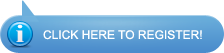



 Responder com Citação
Responder com Citação

Marcadores